u盘提示文件过大无法复制怎么解决 u盘显示文件过大存不进去如何处理
更新时间:2023-11-29 14:24:48作者:zheng
有些用户尝试在u盘中复制文件时电脑提示文件过大无法复制,这该如何解决呢?今天小编就给大家带来u盘提示文件过大无法复制怎么解决,如果你刚好遇到这个问题,跟着小编一起来操作吧。
解决办法:
1、u盘依然插在电脑中,打开计算机,查看u盘盘符,这边看到的是盘符为g,空间剩余7.3g,

2、按快捷键win+r组合键。打开运行窗口,输入cmd回车,
3、在打开的dos界面窗口中输入convert g:/fs:ntfs并回车(这边g:/代表u盘所在盘符,您要根据自己u盘实际情况正确输入字符串)。
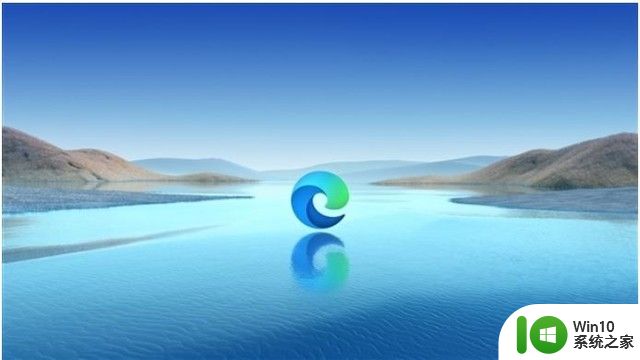
4、最后转换完成,我们再打开u盘查看属性,发现文件系统类型从fat32转换成ntfs格式。
再次将无法拷贝的文件复制到u盘中便能顺利操作了。小伙伴们若是遇到u盘提示文件过大问题,可以先查看您u盘状态并参考上述方法哦。

以上就是u盘提示文件过大无法复制怎么解决的全部内容,还有不懂得用户就可以根据小编的方法来操作吧,希望能够帮助到大家。
u盘提示文件过大无法复制怎么解决 u盘显示文件过大存不进去如何处理相关教程
- 往u盘复制文件显示文件过大怎么解决 u盘复制文件显示文件过大怎么处理
- 浅析复制文件到u盘系统提示文件过大无法复制的解决方法 U盘复制文件过大无法复制解决方法
- 系统复制到u盘显示文件过大怎么办 U盘复制文件过大如何解决
- 把游戏复制到u盘里显示太大了怎么解决 游戏复制到U盘显示文件过大如何解决
- 电脑复制文件到u盘提示文件过大怎么解决 电脑复制文件到U盘失败怎么办
- ISO文件过大无法复制到U盘如何处理 如何压缩iOS系统镜像文件大小以便能够复制到U盘
- 目标文件过大不能复制到u盘怎么办 U盘复制文件过大怎么解决
- 文件过大不能复制到u盘的解决方法 为什么过大文件不可以拷到U盘里
- u盘大文件放不进磁盘 U盘拷贝大文件时出现文件过大无法拷贝怎么办
- u盘空间足够却提示文件太大如何解决 U盘存储空间足够但无法存储大文件怎么办
- U盘拷贝文件提示磁盘被写保护复制失败解决方法 U盘复制文件提示磁盘写保护无法复制怎么办
- 制作uefi启动u盘时不能超过4g文件大小如何解决 UEFI启动U盘制作文件大小限制
- U盘装机提示Error 15:File Not Found怎么解决 U盘装机Error 15怎么解决
- 无线网络手机能连上电脑连不上怎么办 无线网络手机连接电脑失败怎么解决
- 酷我音乐电脑版怎么取消边听歌变缓存 酷我音乐电脑版取消边听歌功能步骤
- 设置电脑ip提示出现了一个意外怎么解决 电脑IP设置出现意外怎么办
电脑教程推荐
- 1 w8系统运行程序提示msg:xxxx.exe–无法找到入口的解决方法 w8系统无法找到入口程序解决方法
- 2 雷电模拟器游戏中心打不开一直加载中怎么解决 雷电模拟器游戏中心无法打开怎么办
- 3 如何使用disk genius调整分区大小c盘 Disk Genius如何调整C盘分区大小
- 4 清除xp系统操作记录保护隐私安全的方法 如何清除Windows XP系统中的操作记录以保护隐私安全
- 5 u盘需要提供管理员权限才能复制到文件夹怎么办 u盘复制文件夹需要管理员权限
- 6 华硕P8H61-M PLUS主板bios设置u盘启动的步骤图解 华硕P8H61-M PLUS主板bios设置u盘启动方法步骤图解
- 7 无法打开这个应用请与你的系统管理员联系怎么办 应用打不开怎么处理
- 8 华擎主板设置bios的方法 华擎主板bios设置教程
- 9 笔记本无法正常启动您的电脑oxc0000001修复方法 笔记本电脑启动错误oxc0000001解决方法
- 10 U盘盘符不显示时打开U盘的技巧 U盘插入电脑后没反应怎么办
win10系统推荐
- 1 萝卜家园ghost win10 32位安装稳定版下载v2023.12
- 2 电脑公司ghost win10 64位专业免激活版v2023.12
- 3 番茄家园ghost win10 32位旗舰破解版v2023.12
- 4 索尼笔记本ghost win10 64位原版正式版v2023.12
- 5 系统之家ghost win10 64位u盘家庭版v2023.12
- 6 电脑公司ghost win10 64位官方破解版v2023.12
- 7 系统之家windows10 64位原版安装版v2023.12
- 8 深度技术ghost win10 64位极速稳定版v2023.12
- 9 雨林木风ghost win10 64位专业旗舰版v2023.12
- 10 电脑公司ghost win10 32位正式装机版v2023.12